3DMax如何让长方体棱角圆滑?
溜溜自学 室内设计 2021-10-25 浏览:1924
大家好,我是小溜。3D Max是一款制作精良的建模与动画制作软件,由于功能颇多所以在建模方面,对于很多小白来说毫无头绪。软件中为我们提供了百来款功能可以使用,但是3DMax如何让长方体棱角圆滑呢?很多初学者操作不明白,所以今天就来详细告诉大家操作步骤。
想要更深入的了解“3DMax”可以点击免费试听溜溜自学网课程>>
工具/软件
电脑型号:联想(lenovo)天逸510s; 系统版本:Windows7; 软件版本:3DMax2014
方法/步骤
第1步
首先,打开软件,如下图所示。
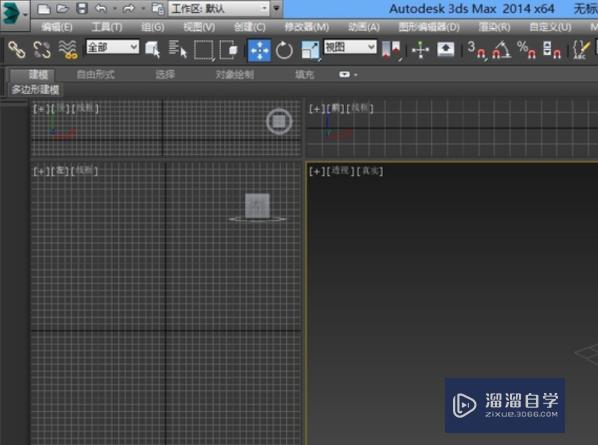
第2步
其次,完成上述步骤后,找到几何形状,长方体,然后拉出长方体,如下图所示。

第3步
接着,完成上述步骤后,右键单击以将长方体转换为可编辑的多边形,如下图所示。

第4步
然后,完成上述步骤后,展开可编辑多边形,找到边缘,选择“边”选项,如下图所示。
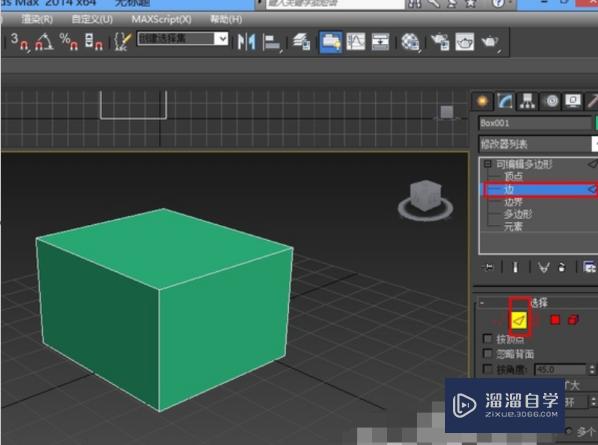
第5步
随后,完成上述步骤后,选择需要平滑的边缘,在这里是全选了,如下图所示。

第6步
接着,完成上述步骤后,往下翻编辑栏以找到切角,如下图所示。
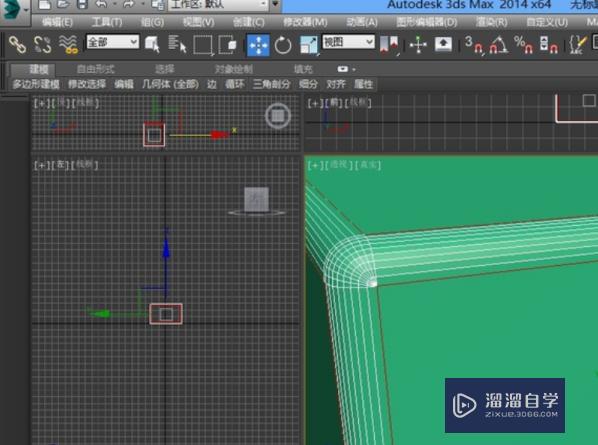
第7步
然后,完成上述步骤后,设置数值,如下图所示。

第8步
最后,完成上述步骤后,单击下面的勾进行确认。 单击视图的空白区域,就可以看到正方体的边角变得圆滑,如下图所示。这样,问题就解决了。
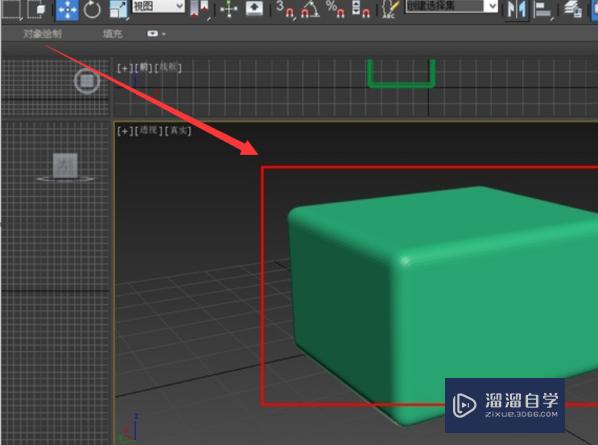
相关文章
距结束 05 天 11 : 18 : 38
距结束 00 天 23 : 18 : 38
首页







